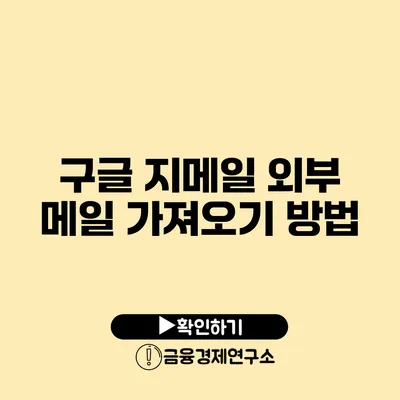구글 지메일에서 외부 메일 가져오기 방법 완벽 설명서
효율적으로 메일을 관리하는 것은 오늘날의 디지털 환경에서 필수적이에요. 여러 개의 메일 계정이 있다면 각 계정에 로그인하는 것이 불편할 수 있는데, 구글 지메일을 이용하면 다른 메일 계정의 메일을 손쉽게 가져올 수 있답니다. 이번 포스트에서는 구글 지메일에서 외부 메일을 가져오는 방법에 대해 자세히 알아보도록 할게요.
✅ 네이버 공동인증서 발급 해지 과정을 쉽게 알아보세요.
외부 메일 가져오기란?
외부 메일 가져오기는 다른 이메일 서비스에서 수신하는 메일을 지메일로 연동하여, 하나의 계정에서 모든 메일을 관리할 수 있게 해주는 기능이에요. 이를 통해 여러 메일 계정의 메일을 모두 지메일에서 확인할 수 있어 매우 편리해요.
어떤 메일 서비스를 연동할 수 있을까?
구글 지메일은 다음과 같은 메일 서비스와 연동이 가능해요:
- Yahoo Mail
- Outlook.com
- 핫메일
- 회사 메일 등 IMAP과 POP3를 지원하는 메일 서비스
가져오기를 위한 준비 사항
외부 메일을 가져오기 위해서는 먼저 몇 가지 준비가 필요해요:
- IMAP 또는 POP3 활성화: 사용하는 외부 메일 서비스에서 IMAP 또는 POP3 기능이 활성화되어 있어야 해요.
- 로그인 정보: 외부 메일 계정의 이메일 주소 및 비밀번호가 필요해요.
- SMTP 서버 정보: 일부 서비스는 서버 내용을 요구할 수 있어요.
✅ 구글 지메일로 외부 메일을 쉽게 가져오는 방법을 알아보세요.
지메일에서 외부 메일 가져오기 설정하기
이제 본격적으로 지메일에서 외부 메일을 가져오는 방법을 알아보아요.
1. 지메일에 로그인하기
먼저 구글 지메일에 로그인해 주세요. 로그인 후, 화면 오른쪽 위에 있는 톱니바퀴 아이콘을 클릭해 설정 메뉴로 들어가요.
2. 설정 메뉴로 이동하기
설정 메뉴가 열리면, ‘모든 설정 보기’를 클릭하신 후, 상단의 탭에서 ‘계정 및 가져오기’를 선택해요.
3. 외부메일 가져오기 시작하기
‘다른 계정의 메일 확인하기’ 항목에서 ‘메일 계정 추가’ 버튼을 클릭해 주세요. 그러면 새로운 창이 열립니다.
4. 외부 메일 계정 입력하기
새 창에서 외부 메일 계정의 이메일 주소를 입력하고 ‘다음 단계’를 클릭해 주세요. 다음 단계에서 아래와 같은 내용을 입력해야 해요.
IMAP 또는 POP3 선택하기
- 메일 가져오기: IMAP이나 POP3 중에서 선택할 수 있어요. IMAP은 여러 기기에서 동기화가 가능하다는 장점이 있어요. POP3는 기본적으로 로컬에서 메일을 다운로드하여 사용할 수 있어요.
5. 계정 설정 마무리하기
필요한 내용을 모두 입력한 후 ‘계정 추가’ 버튼을 클릭하고, 이후에 메일 전송을 위한 SMTP 설정을 이어서 진행하면 돼요. 여기서는 SMTP 서버 주소, 사용자 이름, 비밀번호를 입력하게 되며, 포트 번호와 보안 옵션도 설정할 수 있어요.
참고: SMTP 설정은 사용하는 메일 서비스에 따라 다르니, 해당 서비스의 도움말을 참조해 주세요.
✅ 클라우드 스토리지 선택의 고민 해결해 드립니다!
설정 확인하기
설정이 완료되면 외부 메일이 지메일로 가져와지기 시작해요. 기본적으로 일정 주기로 새로운 메일을 가져오며, 기존의 메일도 확인할 수 있게 됩니다. 가져온 메일은 일반 메일함과 별도로 표시되니 확인이 쉬워요.
✅ 스마트 동기화로 클라우드와의 연동을 쉽게 관리해 보세요.
외부 메일 가져오기 장점
- 중앙 집중화: 여러 계정의 메일을 하나의 지메일 계정에서 관리할 수 있어요.
- 시간 절약: 각각의 계정에 로그인하는 번거로움을 없앨 수 있어요.
- 편리한 검색: 지메일의 강력한 검색 기능을 사용할 수 있어요.
주의사항
- 외부 메일 서비스의 보안 설정으로 인해 차단될 가능성이 있으니 각 메일 서비스의 정책을 확인해야 해요.
- 동기화 주기나 메일 수에 따라 지메일의 사용량이 증가할 수 있으니 이 점도 주의가 필요해요.
✅ 내 Gmail로 외부 메일을 쉽게 가져오는 방법을 알아보세요.
유용한 팁
- 메일을 자주 체크해야 하는 경우, 알림 설정을 통해 실시간으로도 쉽게 확인할 수 있어요.
- 스팸 메일 필터ing 기능을 활용하여 불필요한 메일을 걸러낼 수 있어요.
정리 데이터
아래의 표를 통해 외부 메일 가져오기 과정과 몇 가지 중요한 포인트를 정리해 볼게요.
| 단계 | 설명 |
|---|---|
| 1단계 | 지메일에 로그인하여 설정 메뉴로 이동 |
| 2단계 | 계정 및 가져오기로 가서, 외부 메일 계정 추가 |
| 3단계 | 계정 세부정보 입력 및 IMAP/POP3 선택 |
| 4단계 | SMTP 설정 마무리하기 |
| 5단계 | 설정 확인 및 외부 메일 확인하기 |
결론
구글 지메일에서 외부 메일을 가져오는 과정은 간단하며, 여러 계정을 함께 관리할 수 있는 유용한 기능이에요. 외부 메일을 가져오면 시간과 노력을 절약할 수 있으며, 업무의 효율성을 높일 수 있답니다. 지금 바로 설정해 보세요! 구글 지메일의 편리한 기능을 활용하여 이메일 관리의 혁신을 경험해 보시는 것은 어떨까요?
이상으로 구글 지메일에서 외부 메일을 가져오는 방법에 대해 알아보았어요. 모든 단계를 차근차근 따라 해 보시고, 이 기능을 통해 이메일 관리의 새로운 혁신을 맛보세요!
자주 묻는 질문 Q&A
Q1: 외부 메일 가져오기란 무엇인가요?
A1: 외부 메일 가져오기는 다른 이메일 서비스에서 수신하는 메일을 지메일로 연동하여, 하나의 계정에서 모든 메일을 관리할 수 있게 해주는 기능입니다.
Q2: 외부 메일 가져오기 위해 필요한 준비 내용은 무엇인가요?
A2: IMAP 또는 POP3 활성화, 외부 메일 계정의 이메일 주소 및 비밀번호, SMTP 서버 정보가 필요합니다.
Q3: 외부 메일 가져오기 설정을 어떻게 하나요?
A3: 지메일에 로그인 후 설정 메뉴에서 ‘계정 및 가져오기’로 가서 외부 메일 계정을 추가하면 됩니다. 필요한 내용을 입력하고 설정을 마무리하면 됩니다.